
3 cách căn chỉnh độ rộng của cột nhanh nhất trong Google Sheets
Điều chỉnh độ rộng của các cột khi làm việc với bảng dữ liệu Google Sheets là điều mọi người cần làm. Nếu bạn chưa biết cách thực hiện thì dưới đây Gitiho sẽ hướng dẫn các bạn cách Cách căn chỉnh độ rộng của cột trong Google Sheets.
3 cách căn chỉnh độ rộng cột trong Google Sheets
Cách căn chỉnh độ rộng cột tự động trong Google Sheets
Cách dễ nhất để tự động điều chỉnh độ rộng của các cột trong Google Sheets là chọn tất cả các cột mà bạn muốn điều chỉnh độ rộng và sử dụng một cú nhấp chuột đơn giản.
Giả sử bạn có bảng dữ liệu như hình bên dưới và bạn muốn tự động điều chỉnh độ rộng của cột A cho phù hợp.
Dưới đây là các bước để tự động căn chỉnh độ rộng của cột phù hợp với nội dung trong cột:
Bước 1: Chọn cột mà bạn muốn tự động điều chỉnh độ rộng.
Bước 2: Đặt con trỏ chuột ở cạnh phải của tiêu đề cột. Bạn sẽ thấy con trỏ chuột thay đổi thành một mũi tên hai đầu.
Bước 3: Lúc này kích đúp chuột và ngay lập tức Google Sheets sẽ tự động điều chỉnh độ của cột dựa trên văn bản trong các ô.
Lưu ý rằng tự động điều chỉnh độ rộng của cột để phù hợp với ô có văn bản tối đa. Vì vậy, nếu có một ô có nhiều văn bản, tự động điền độ rộng của cột có thể mở rộng cột rất nhiều.
Trong trường hợp bạn muốn tự động tăng độ rộng cột cho nhiều cột cùng một lúc, hãy làm theo các bước dưới đây:
Bước 1: Chọn các cột mà bạn muốn tự động điều chỉnh độ rộng (các cột này có thể là các cột liền kề hoặc không liền kề)
Bước 2: Đặt con trỏ ở cạnh phải của bất kỳ tiêu đề cột nào được chọn. Bạn sẽ thấy con trỏ chuột thay đổi thành một mũi tên hai đầu.
Bước 3: Lúc này kích đúp chuột và ngay lập tức Google Sheets sẽ tự động điều chỉnh độ của các cột trong bảng. Điều này sẽ điều chỉnh độ rộng cột của tất cả các cột được chọn cùng một lúc.
Trong trường hợp muốn làm điều này cho toàn bộ bảng dữ liệu, bạn có thể chọn tất cả các ô bằng cách kích chuột vào hộp màu xám ở trên cùng bên trái của bảng tính. Sau khi chọn, bạn có thể tự động xác định các cột bằng cách nhấp đúp vào bất kỳ cột nào.
Xem thêm: Hướng dẫn cách cố định hàng/cột trong Google Sheets
Cách căn chỉnh độ rộng của cột phù hợp với dữ liệu trong Google Sheets
Trong trường hợp bạn không thích cách trên thì vẫn cón một cách khác để nhanh chóng tự động điều chỉnh độ rộng cột trong Google Sheets. Giả sử bạn có bảng dữ liệu như hình bên dưới và muốn tự động điều chỉnh độ rộng cột A. Dưới đây là các bước để thực hiện:
Bước 1: Chọn một hoặc nhiều cột mà bạn muốn tự động điều chỉnh độ rộng.
Bước 2: Kích chuột phải vào bất kỳ cột nào được chọn.
Bước 3: Chọn tùy chọn Resize Columns trong menu xổ xuống.
Bước 4: Trong hộp thoại Resize Column mở ra, chọn tùy chọn Fit to Data rồi bấm nút OK.
Các bước trên sẽ ngay lập tức thay đổi độ rộng của cột dựa trên ô có văn bản với kích thước cột tối đa để đảm bảo không có ô nào có văn bản tràn sang ô tiếp theo.
Trong trường hợp bạn thay đổi các ô và thêm/xóa thêm nội dung và cần tự động điều chỉnh lại, bạn sẽ phải lặp lại các bước tương tự như trên.
Cách sử dụng tính năng Autofit và Wrap Text để căn chỉnh độ rộng của cột trong Google Sheets
- AutoFit: Cho phép bạn đảm bảo các cột đủ rộng để chứa ô có chuỗi dài nhất trong đó. Tùy chọn hoạt động rất tốt, nhưng trong một số trường hợp bạn có thể có một vài ô có chuỗi văn bản dài và vì điều này, tất cả các ô có chiều rộng cột lớn.
Trong trường hợp như vậy, sẽ rất hợp lý khi chuỗi dài văn bản sẽ được chuyển đổi thành nhiều dòng trong cùng một ô (như một đoạn văn) hoặc bạn có thể ẩn chữ để tránh tràn sang ô khác.
- Wrap Text: Nhưng tùy chọn này sẽ tự động điều chỉnh độ rộng của ô không tốt như người dùng mong đợi. Trong trường hợp này, các ô được áp dụng có khả năng văn bản sẽ tràn xuống hàng tiếp theo. Vì vậy sẽ không có hiện tượng tràn văn bản sang ô tiếp theo cũng như điều chỉnh chiều rộng của ô quá rộng.
Xem thêm: 9 thủ thuật với Google Sheet cực hay ho mà ai cũng nên biết
Kết luận
Với các cách trên, hi vọng các bạn có thể có nhiều lựa chọn hơn để điều chỉnh độ rộng của các cột trong Google Sheets khi cần. Chúc các bạn thành công.
Ngoài ra nếu bạn muốn nâng cao hơn kiến thức Google Sheets, học Google Sheets một cách bài bản, có hướng dẫn cụ thể thì đừng bỏ lỡ khóa học:
Google Sheets từ cơ bản tới nâng cao
Khóa học sẽ giúp các bạn đi từ bước làm quen đến sử dụng thành thạo các công cụ của Google Sheets cho công việc hàng ngày. Trong quá trình học, giảng viên sẽ hỗ trợ và giải đáp thắc mắc của bạn một cách tỉ mỉ và chi tiết giúp bạn nắm rõ bài học. Gitiho cũng không giới hạn thời gian và số lượt học nên bạn có thể học mọi lúc, mọi nơi. Các bạn có thể học được trên cả website và ứng dụng di động của Gitiho nên cứ thoải mái chọn thiết bị phù hợp nhé. Chúc các bạn học tập hiệu quả!
Link nội dung: https://unie.edu.vn/cach-thu-gon-cot-trong-google-sheet-a58685.html